
こんにちは!器械いじりや最新テクノロジーが大好きなkensirouです。
パソコンの電源を入れてWindowsが立ち上がる時、Windowsのプログラム以外にも沢山のアプリやタスクが同時にスタートアップするように設定されています。
Windowsと一緒にスタートアップするアプリやタスクは、そのほとんどがWindows関連のものだけど、Windowsと同時にスタートアップする必要が無いアプリやタスクも少なからず存在し、中にはWindowsの起動を遅くしてしまうものもあります。
実際にWindowsと同時にスタートアップするアプリには以下のようなものがあります。
これら不要なスタートアップの登録を解除することによってWindowsの起動を速くできる可能性があります。
ということで、この記事ではスタートアップ登録された不要なアプリの登録解除の手順を説明したいと思います。
スタートアップ登録されたアプリの登録解除手順
Windows7の場合
先に「システム構成」のショートカットを作成しておきます。
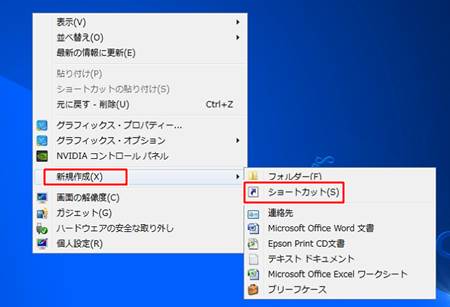
画面上で右クリック→「新規作成」→「ショートカット」と選択。
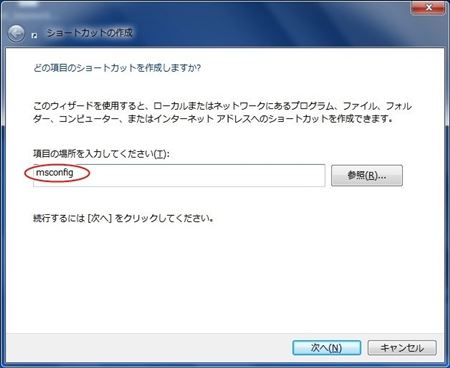
半角で「msconfig」と入力→「次へ」→「完了」で「システム構成」のショートカットができます。

できたショートカットをダブルクリック→「スタートアップ」タブをクリック。

赤○の中の□にチェックが入っているアプリがWindowsの起動と同時にスタートアップするアプリです。
このチェックを外してから「OK」をクリックして再起動すると、次回からはチェックを外したアプリはWindowsと同時にスタートアップしなくなります。
登録解除すべきか迷ったら「スタートアップ項目名」でググってみましょう!
それでも判断が付かない場合は一度登録解除して不具合がないか試してみるのもありですが、自己責任でお願いします。
Windows10の場合
Windows10ではもっと簡単にできるようになっています。
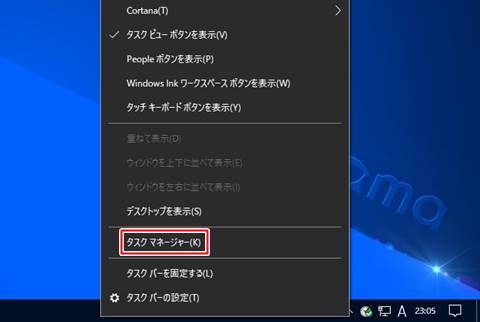
下タスクバーの上で右クリック→「タスクマネージャー」をクリック。
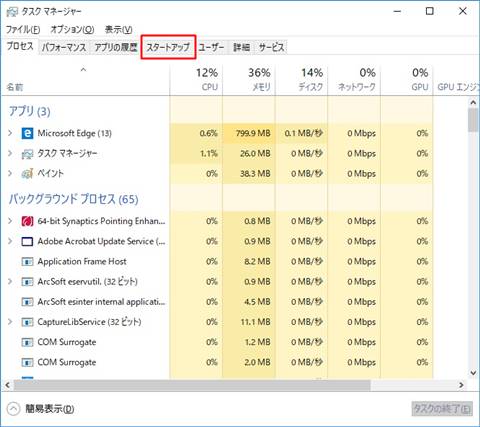
「スタートアップ」タブを開きます。
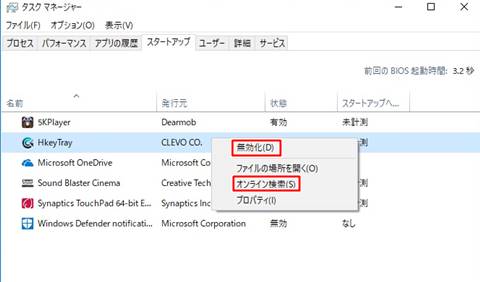
「状態」が有効になっているアプリがWindowsと同時起動するアプリです。
スタートアップ登録から外したいアプリを右クリック→「無効化」をクリックでOK。
無効化すべきか迷ったら「オンライン検索」をかけて調べてから判断しましょう。
スポンサーリンク
スタートアップへの再登録
登録解除すべきでないアプリやタスクの登録解除をしてしまうとWindowsやパソコンの動作に不具合が出ることがあります。
その場合は再度スタートアップ登録する訳ですが、スタートアップの中の登録自体が消えていることがあります。
そういったアプリをもう一度スタートアップに登録する方法は以下の通り。
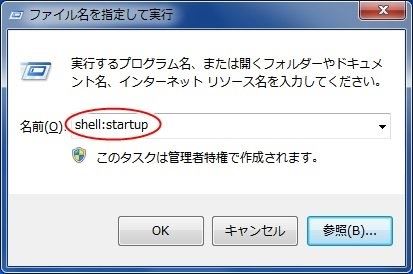
Windowsキー+R→「ファイル名を指定して実行」→半角で「shell:startup」と入力→「OK」
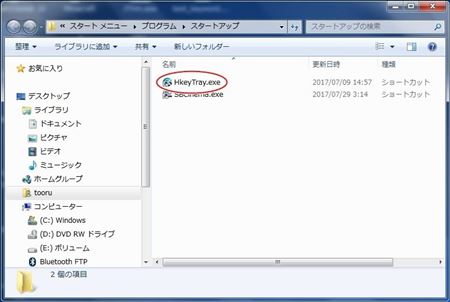
開いたスタートアップフォルダに登録したいアプリのショートカットを入れます。
これで「スタートアップ」に登録されるので「スタートアップ」タブで有効化すれば元通り!
まとめ
自分でインストールしたサードパーティ製ソフトなどはアップデートチェックのためだけに立ち上がることが多いので、同時起動しなくても問題無いことの方が多いです。
特にSkypeなんかはWindowsの動作を重くする最たる原因となるので、同時起動しないようにしておくのがおすすめです。
しかし中には同時起動にしておかないと不具合が生じるものもあります。
それは最初からインストールされているハードウエアの調節系ソフト(画面照度、音量調整等)やセキュリティソフト、ウインドウズ関連はチェックを外さない方が無難です。
そして、勝手にスタートアップに登録されるアプリ中でも即刻削除すべきなのがアドウエア。
アドウエアの検出&削除についてはこちらで解説しています。

無料ソフトを使って徹底的にスタートアップを管理したい方はこちら。

最後までお付き合いいただき、ありがとうございました。



